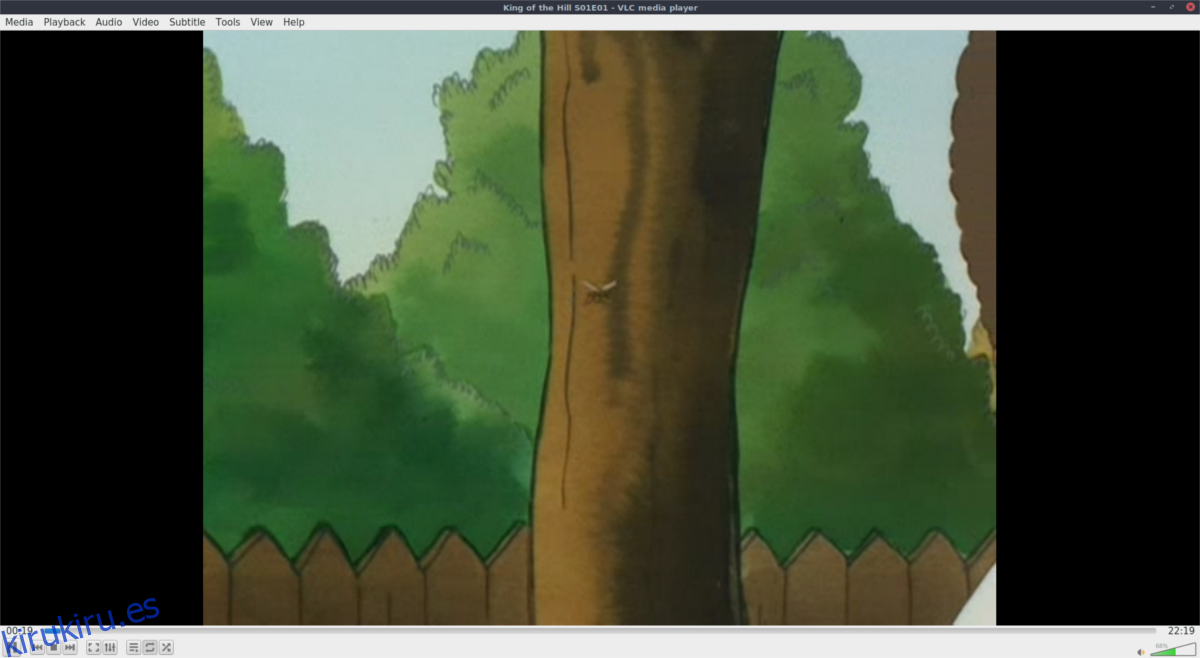VLC se distribuye en la mayoría de las distribuciones de Linux. Desafortunadamente, esa versión probablemente sea la versión 2.xy no la nueva versión 3.0. Una de las principales características nuevas agregadas a VLC 3.0 es la compatibilidad con Chromecast. Si desea utilizar VLC con Chromecast y ver videos, deberá actualizar a la versión 3.0. Hay varias maneras de hacer esto.
Tabla de contenido
Actualice a VLC 3.0
Para comenzar, actualice la herramienta del administrador de actualizaciones en su PC con Linux e instale las actualizaciones. Es muy probable que haya una nueva actualización de VLC esperando. Si ha instalado todas las actualizaciones y aún no tiene VLC 3.0, siga las instrucciones a continuación junto a su distribución de Linux.
Eliminar versión anterior
Por alguna razón, muchas distribuciones de Linux, a pesar de que VLC 3.0 es estable, no lo empaquetan. Además, los repositorios de software «estables» que existen son muy dudosos. Para resolver este problema, nos centraremos principalmente en actualizar VLC con Snap y Flatpak. Si no está interesado en usar Snaps o Flatpaks, considere descargar el código de VLC para compilarlo desde la fuente.
Antes de continuar en este tutorial, abra una terminal y desinstale VLC de su distribución de Linux. Luego, siga las instrucciones para usar la versión 3.0 en formato Snap o Flatpak.
Nota: Arch Linux ya debería tener la versión 3.0 en los repositorios de software, así que si estás en Arch, actualiza tu PC y sigue el resto del tutorial.
Quitar de Ubuntu / Debian
sudo apt remove vlc --purge
o
sudo apt-get remove vlc --purge
Eliminar de Fedora
sudo dnf remove vlc
Eliminar de OpenSUSE
sudo zypper remove vlc
Instalación de VLC 3.0
Ahora que la versión anterior de VLC ha sido eliminada del sistema, es seguro usar Snap y Flatpak para actualizar a una versión más nueva del software. Siga las instrucciones a continuación para instalar.
Instalación de VLC 3 a través de Snap
Snap tiene la versión 3.0 de VLC disponible para su uso. Siga nuestra guía para configurar su PC con Linux para instalar Snaps. Una vez que pueda instalar Snaps, use el siguiente comando para instalar la última versión de VLC.
sudo snap install vlc
Elimine el reproductor de video VLC en cualquier momento de Snap con:
sudo snap remove vlc
Instalación de VLC 3 a través de FlatPak
Gracias a la gente de Flathub, VLC 3.0 se puede descargar. Para instalar la versión Flatpak de VLC 3, primero deberá seguir nuestro tutorial sobre cómo habilitar el soporte Flatpak en su PC con Linux. Habilítelo, luego abra una terminal y use el siguiente comando para instalar el software.
flatpak install flathub org.videolan.VLC
¿Necesitas desinstalar VLC de Flatpak? Tratar:
sudo flatpak uninstall org.videolan.VLC
Ubuntu 18.04 LTS
Si bien es considerablemente difícil obtener la última versión estable de VLC (3.0) en las versiones actuales de Ubuntu, el nuevo LTS la tendrá disponible. Lanzamientos de Ubuntu 18.04 el 17 de abril. ¿No quieres esperar tanto? Consulte nuestra guía sobre cómo usar Ubuntu 18.04 antes.
Para instalar VLC 3 en Ubuntu 18.04, haga:
sudo apt install vlc
Usar VLC con Chromecast
Reproducir archivos de video desde VLC a un dispositivo Chromecast en Linux es fácil. Comience abriendo el reproductor VLC. Seleccione el botón «Medios», busque «Abrir archivo» y selecciónelo. Usando el explorador de archivos que se abre, busque para agregar su archivo de video favorito. Alternativamente, mantenga presionada la tecla Mayús en el teclado mientras hace clic con el mouse. Al presionar esta combinación de teclado, VLC puede abrir varios archivos de video a la vez y agregarlos a la lista de reproducción de reproducción.
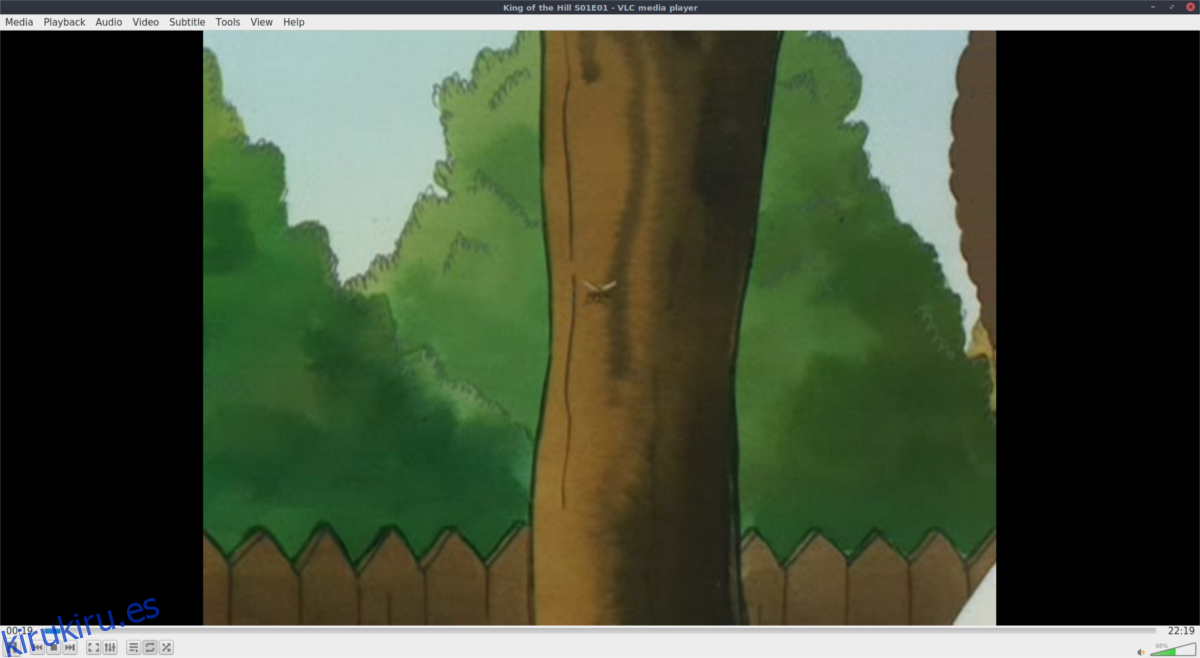
A continuación, haga clic en el botón de reproducción para iniciar la reproducción de VLC y suéltelo con normalidad. Es importante que pruebe la reproducción para ver si todo funciona normalmente. Si la reproducción falla, es posible que no desee intentar transmitir.
Si el archivo de vídeo se reproduce normalmente, haga clic en el botón «Reproducción» y busque «Procesador». De forma predeterminada, VLC tendrá seleccionado «local». Local solo significa que el programa está procesando el video. Debajo de «local», VLC debe enumerar varios Google Chromecast (y dispositivos compatibles con Google Cast como Smart TV, Android TV, etc.).
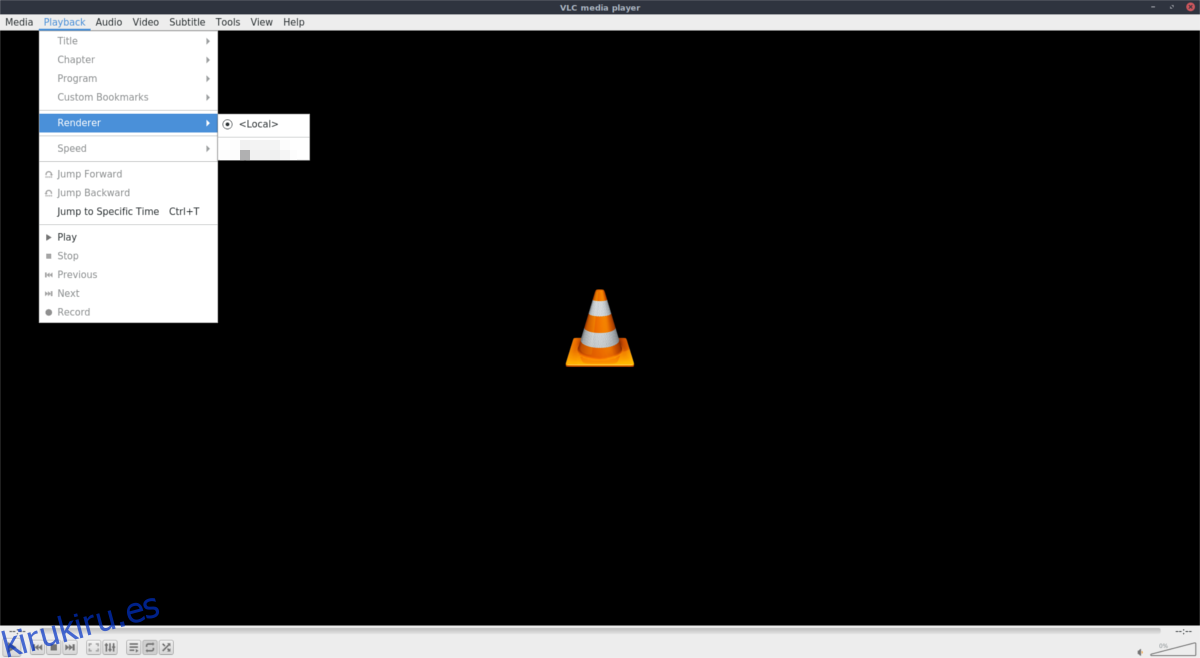
Seleccione su Chromecast en el menú para cambiar la reproducción de renderizado de su PC a Google Chromecast. Desde aquí, podrá usar la ventana de reproducción de VLC como control remoto.
¿Necesitas detener la reproducción? Simplemente cierre la ventana. Para desconectar la reproducción de Chromecast sin finalizar la reproducción, vuelva a «Reproducción», haga clic en «Procesador» y cámbielo de un Chromecast a «local».
Chromecast en Linux
El nuevo VLC 3.0 permite a los usuarios reproducir fácilmente medios locales desde Linux a dispositivos Google Cast. Sin embargo, a veces pueden surgir problemas. Si ha tenido problemas para transmitir sus medios con VLC en Linux, considere consultar nuestra guía sobre la herramienta Castnow. Es una aplicación de terminal que permite a los usuarios «transmitir» medios locales a los dispositivos de Google a través del terminal de Linux.
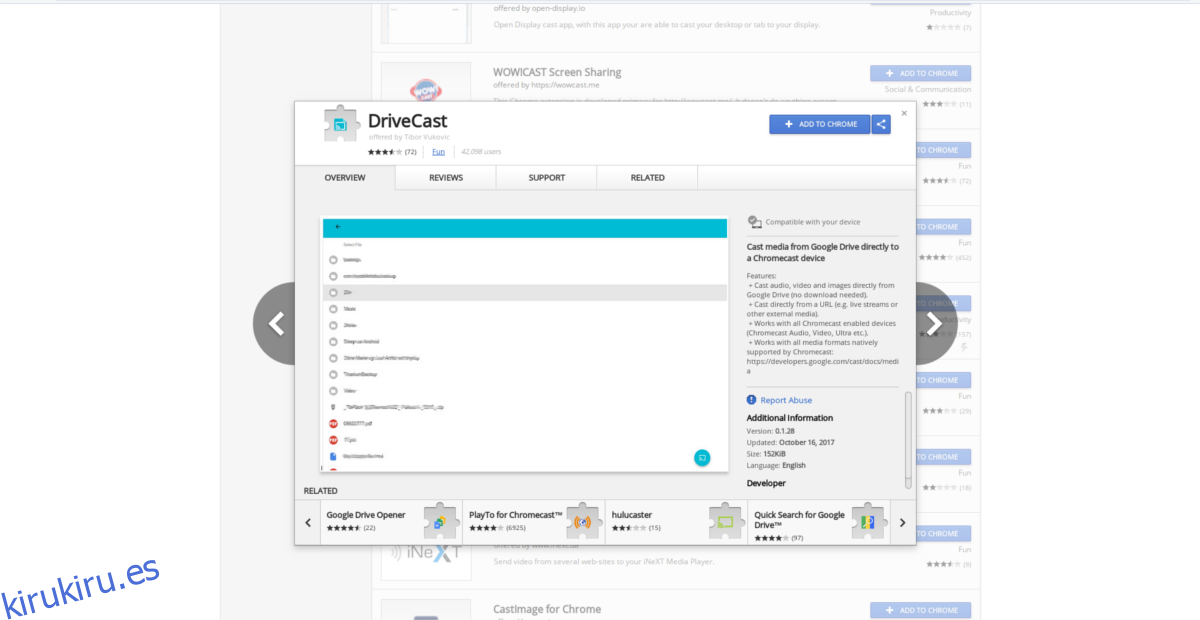
Además de Castnow, Google Chrome para Linux tiene compatibilidad integrada con Google Cast. Si VLC y Castnow no funcionan a su gusto, una tercera opción sería instalar Chrome. El navegador Chrome junto con el DriveCast La extensión permite que cualquiera pueda reproducir archivos de Google Drive a Chromecast.